Cách quay video màn hình Xiaomi đơn giản, chi tiết 2025

Quay video màn hình Xiaomi giúp người dùng ghi lại thao tác sử dụng, video hướng dẫn hay khoảnh khắc thú vị một cách dễ dàng. Chỉ với vài bước đơn giản, bạn có thể quay video màn hình sắc nét, lưu trữ và chia sẻ nhanh chóng trên điện thoại Xiaomi.
Cách quay video màn hình Xiaomi bằng tính năng có sẵn
Hầu hết điện thoại Xiaomi đều có sẵn công cụ quay màn hình, giúp bạn ghi lại thao tác sử dụng mà không cần cài thêm ứng dụng. Cách quay video màn hình Xiaomi bằng tính năng có sẵn đơn giản như sau:
1.Vào Trình ghi màn hình
Vuốt từ phía trên màn hình xuống → chọn biểu tượng máy quay như ảnh minh họa.
2.Bắt đầu quay
Bấm nút tròn đỏ trên màn hình để bắt đầu quay.
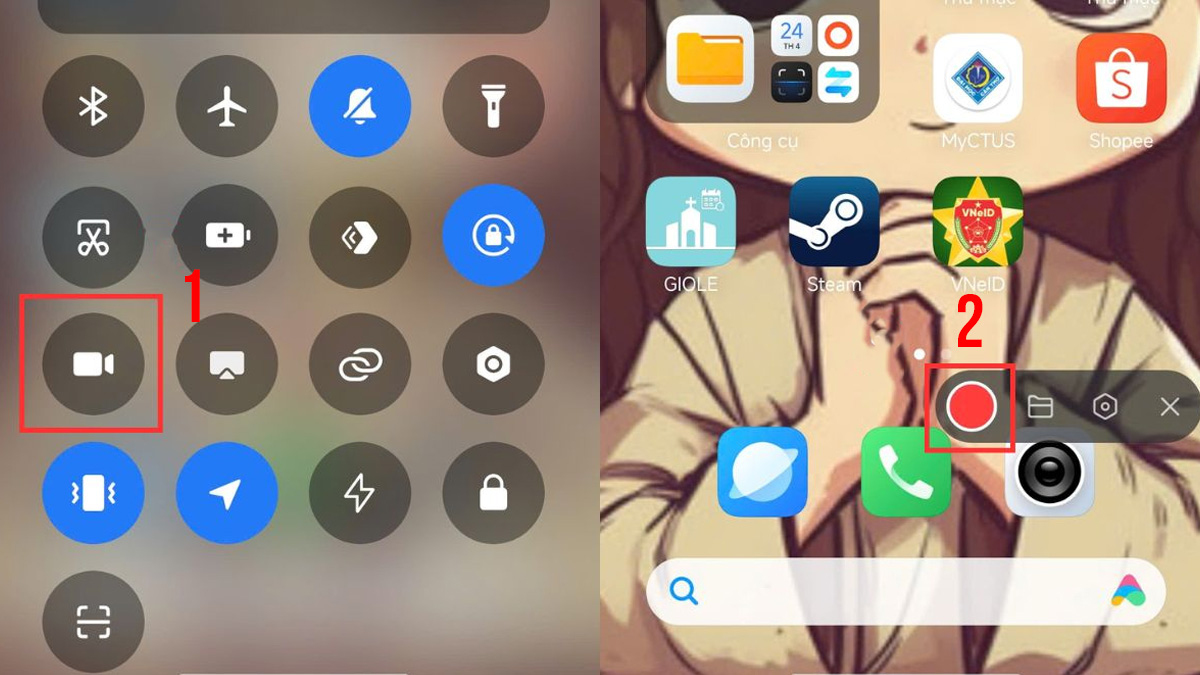
3.Quay có âm thanh
Để quay màn hình có âm thanh, bạn vào Cài đặt → Nguồn âm thanh → Chọn Micro hoặc Âm thanh hệ thống → bấm Quay.
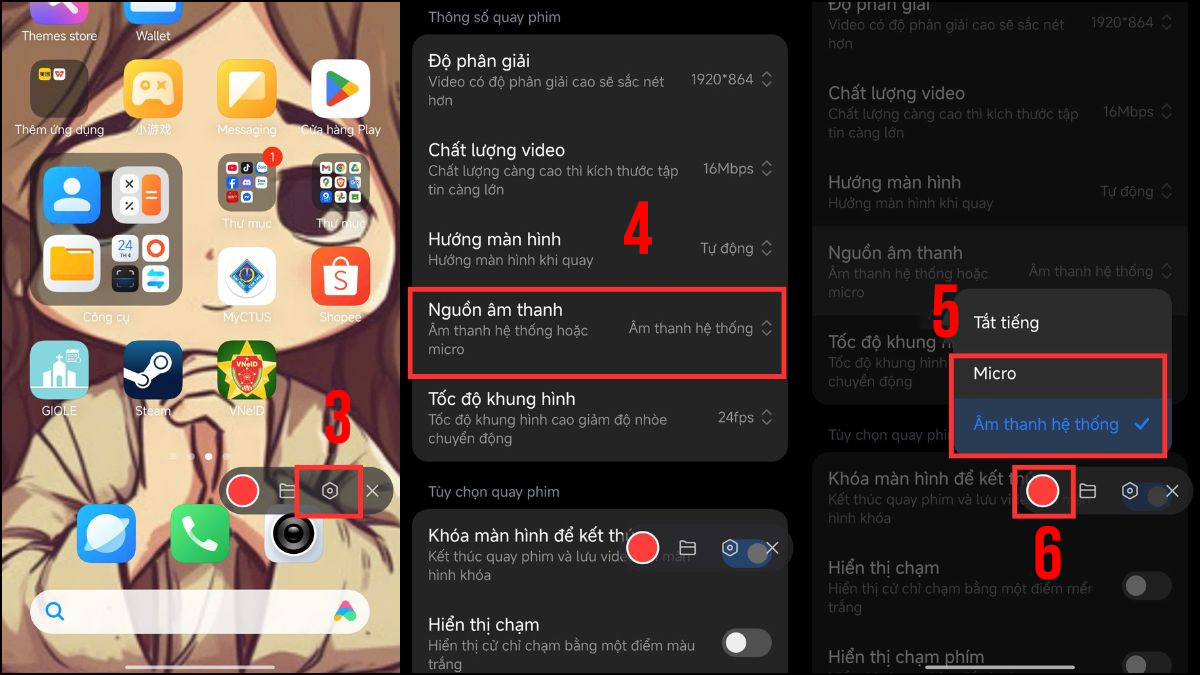
Để quay màn hình điện thoại mượt mà, ổn định và cho chất lượng video tốt hơn, bạn nên sử dụng thiết bị Xiaomi chính hãng. Khám phá ngay các mẫu điện thoại Xiaomi mới nhất tại CellphoneS.
[Product_Listing categoryid="340" propertyid="" customlink="https://cellphones.com.vn/mobile/xiaomi.html" title="Các dòng điện thoại Xiaomi đang được quan tâm nhiều tại CellphoneS"]
Quay video màn hình bằng ứng dụng thứ 3
Nếu bạn muốn tùy chỉnh chất lượng, âm thanh hoặc thêm hiệu ứng, thì việc sử dụng ứng dụng ngoài là lựa chọn phù hợp. Dưới đây là cách quay video màn hình trên Xiaomi bằng các ứng dụng thứ ba phổ biến, dễ dùng và hoàn toàn miễn phí.
AZ Screen Recorder
AZ Screen Recorder là một trong những ứng dụng ghi màn hình với nhiều tính năng tiện lợi như ghi âm nội bộ, chỉnh độ phân giải và chèn logo. Cách quay video màn hình Xiaomi như sau:
1.Tải và mở AZ Screen Recorder
- Tải AZ Screen Recorder về từ cửa hàng ứng dụng.
- Mở ứng dụng, bạn sẽ thấy một bong bóng biểu tượng AZ Screen Recorder xuất hiện trên màn hình.

2.Bật ghi âm
Chọn biểu tượng có 4 ô vuông để vào Cài đặt → trong phần Cài đặt, bật tính năng Ghi âm để quay có kèm âm thanh.
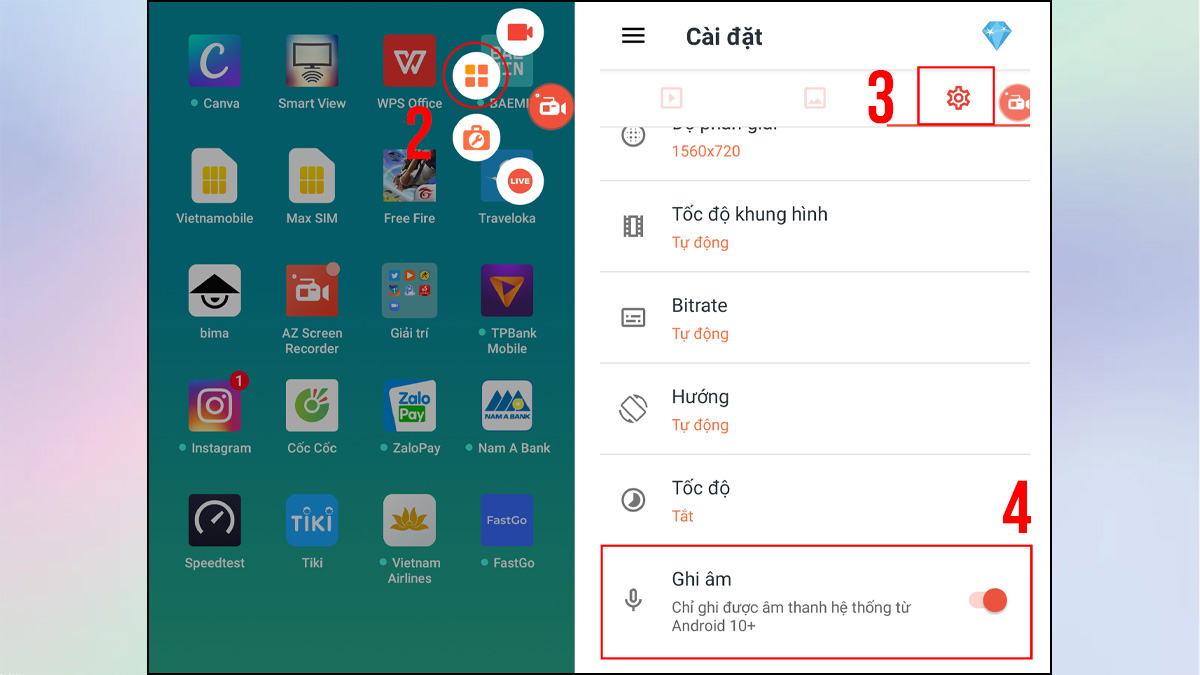
3.Bắt đầu quay
- Quay lại màn hình chính, chọn biểu tượng Quay (Record) để bắt đầu quay màn hình.
- Chọn Cho phép để xác nhận quay màn hình.
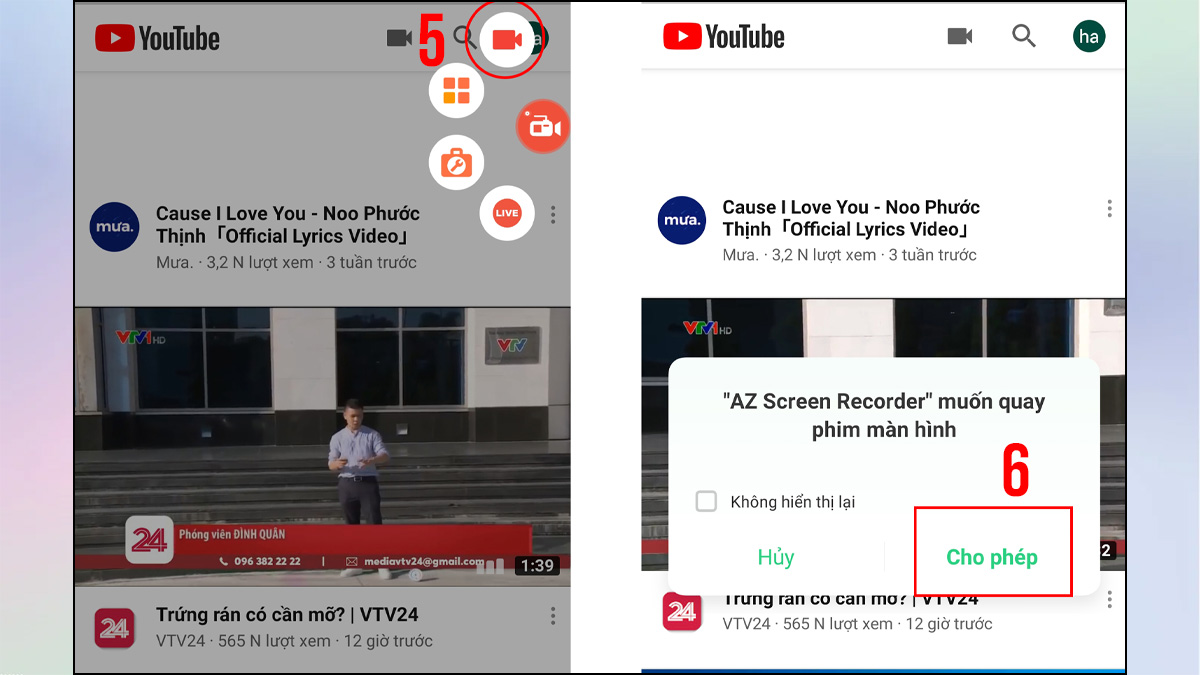
4.Dừng quay
Khi muốn dừng, chọn biểu tượng hình vuông để kết thúc và lưu video.
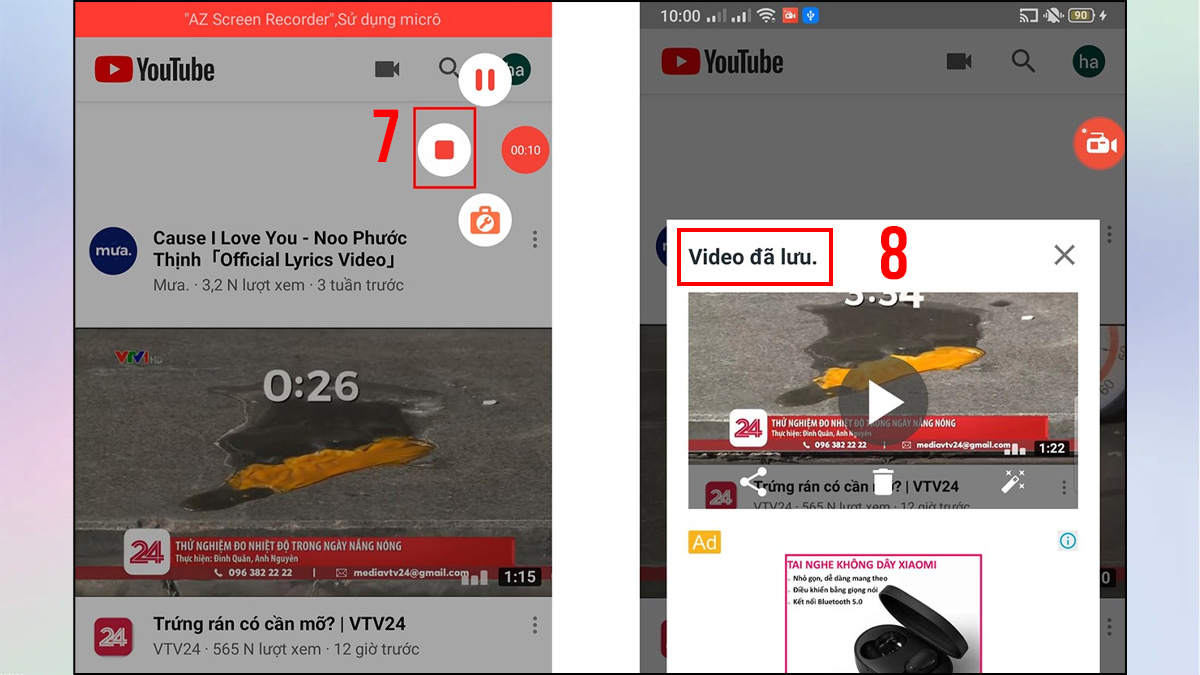
XRecorder
X Recorder là công cụ hỗ trợ quay video màn hình Xiaomi và Android mượt mà, không giới hạn thời gian và có thể ghi âm chất lượng cao.
1.Cài đặt ứng dụng
Tải X Recorder từ CH Play và cài đặt trên điện thoại Xiaomi.
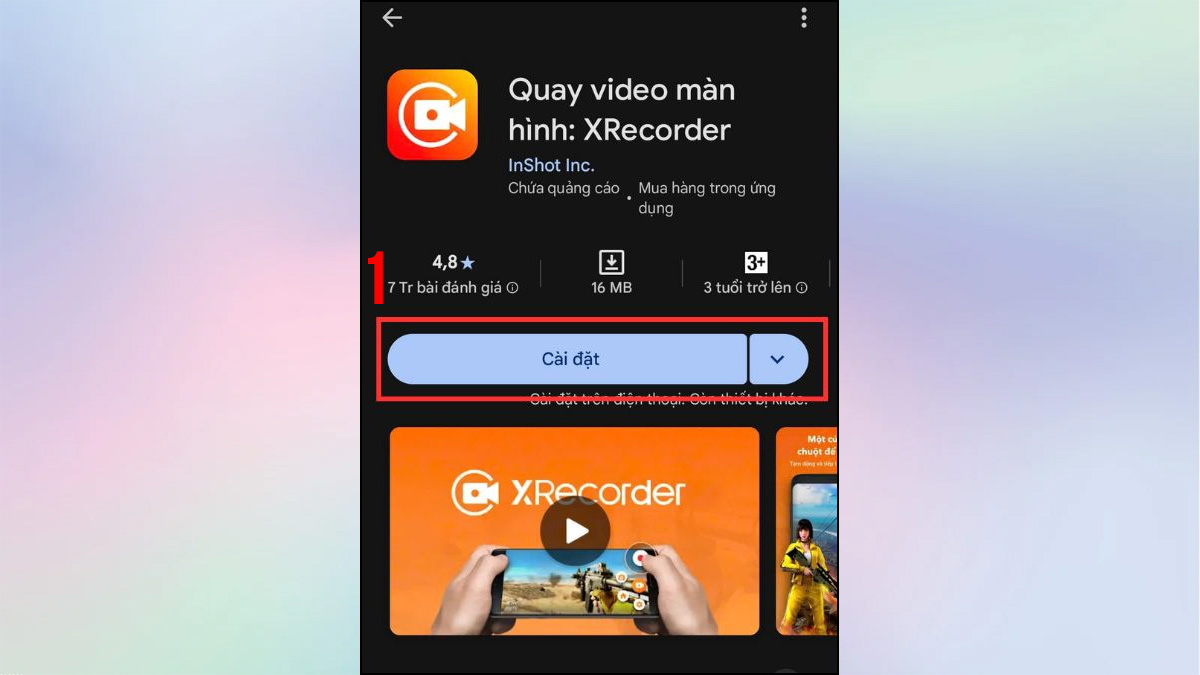
2.Cấp quyền truy cập
Chọn Trong khi dùng ứng dụng → Cho phép để cấp quyền ghi âm và quay màn hình để đảm bảo hoạt động ổn định.
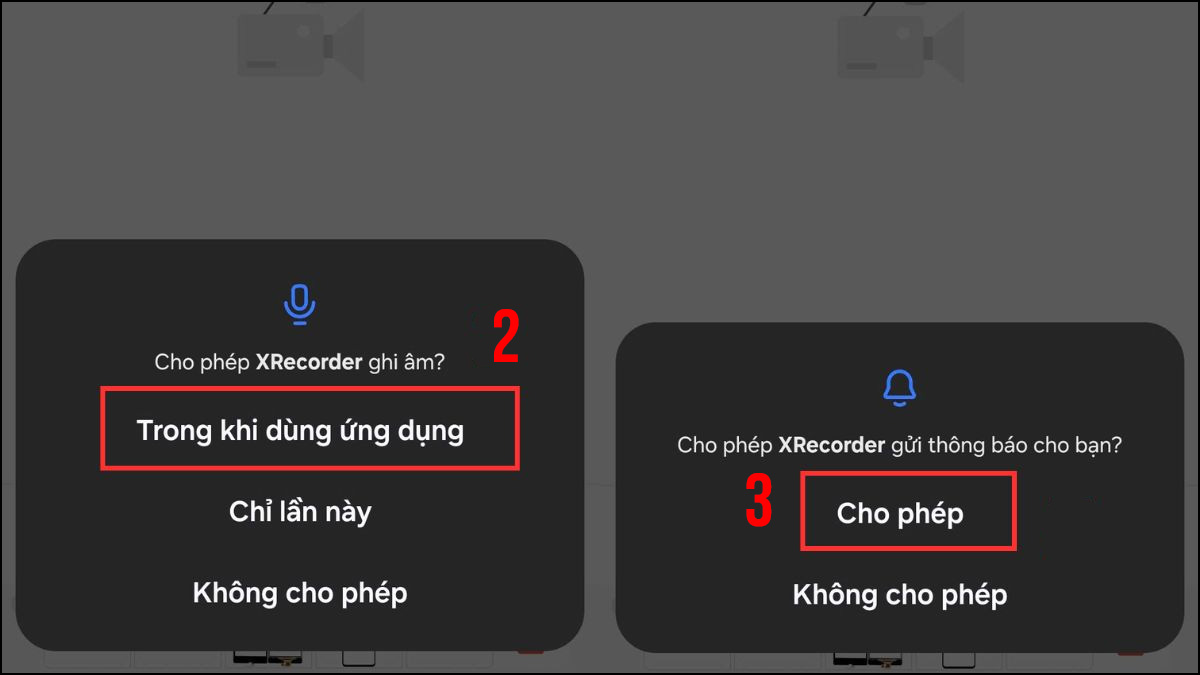
3.Bắt đầu quay
Nhấn nút Ghi hình màu cam ở giữa, chọn Bắt đầu ngay để quay màn hình.
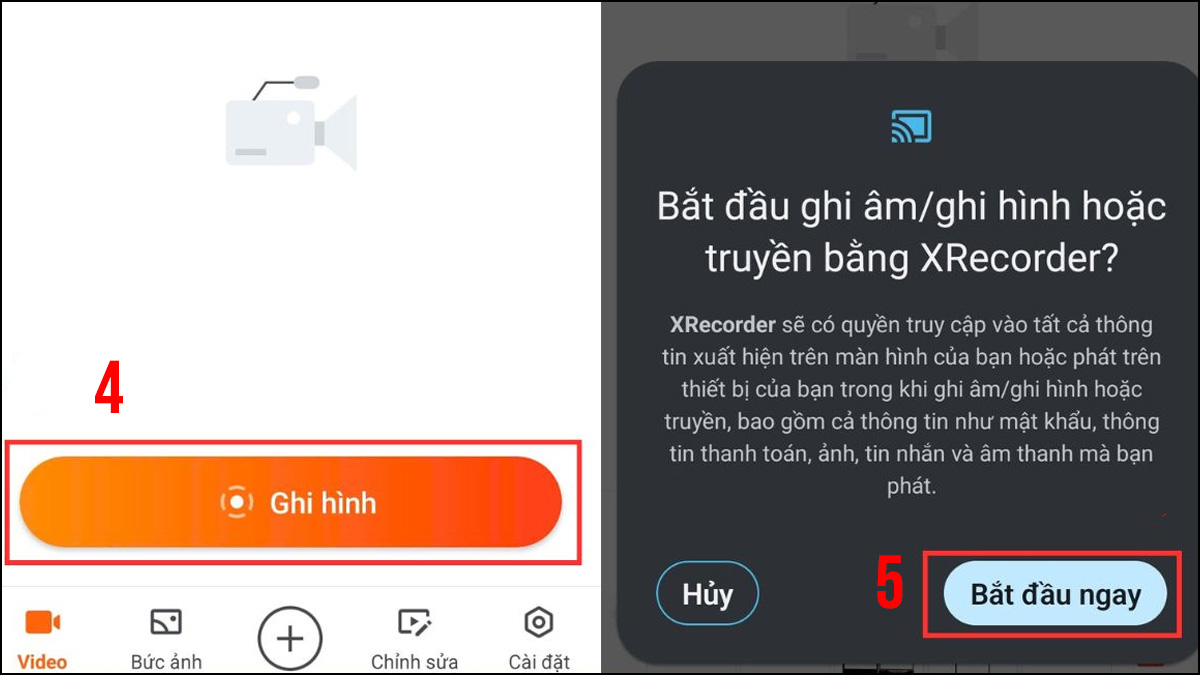
Khi muốn dừng, hãy nhấn biểu tượng hình vuông trên bong bóng công cụ để kết thúc quay. Đây là bước cuối trong cách quay video màn hình trên Xiaomi bằng X Recorder. Video sẽ tự động lưu vào thư viện hoặc mục video, cho phép bạn xem lại, cắt hoặc chia sẻ dễ dàng.
Mobizen Screen Recorder
Mobizen Screen Recorder là ứng dụng quay màn hình được người dùng Xiaomi ưa chuộng nhờ thao tác đơn giản, chất lượng quay ổn định và âm thanh rõ ràng. Cách quay video màn hình Xiaomi bằng Mobizen như sau:
1.Cài đặt và cấp quyền
- Tải Mobizen Screen Recorder và cài đặt trên điện thoại Xiaomi.
- Mở ứng dụng → cấp quyền Cửa sổ thả nổi và ghi âm để sử dụng đầy đủ tính năng.
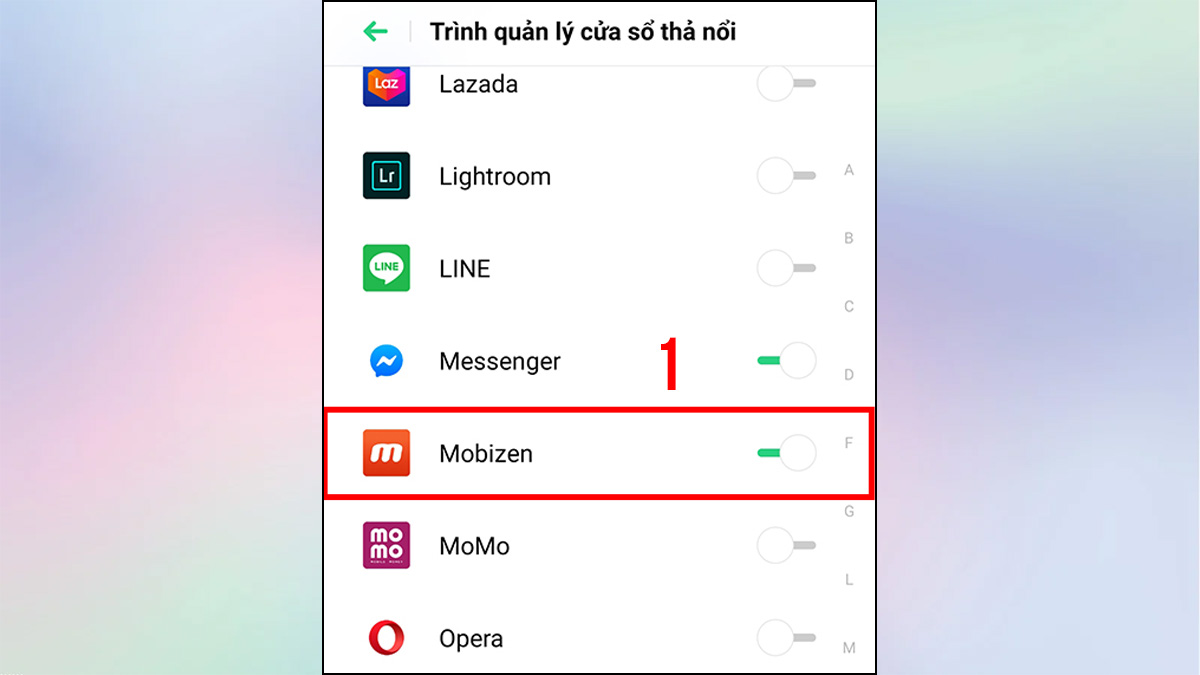
2.Bật âm thanh
Nhấn vào bong bóng Mobizen → Biểu tượng 4 ô vuông → Cài đặt, sau đó bật mục Âm thanh.
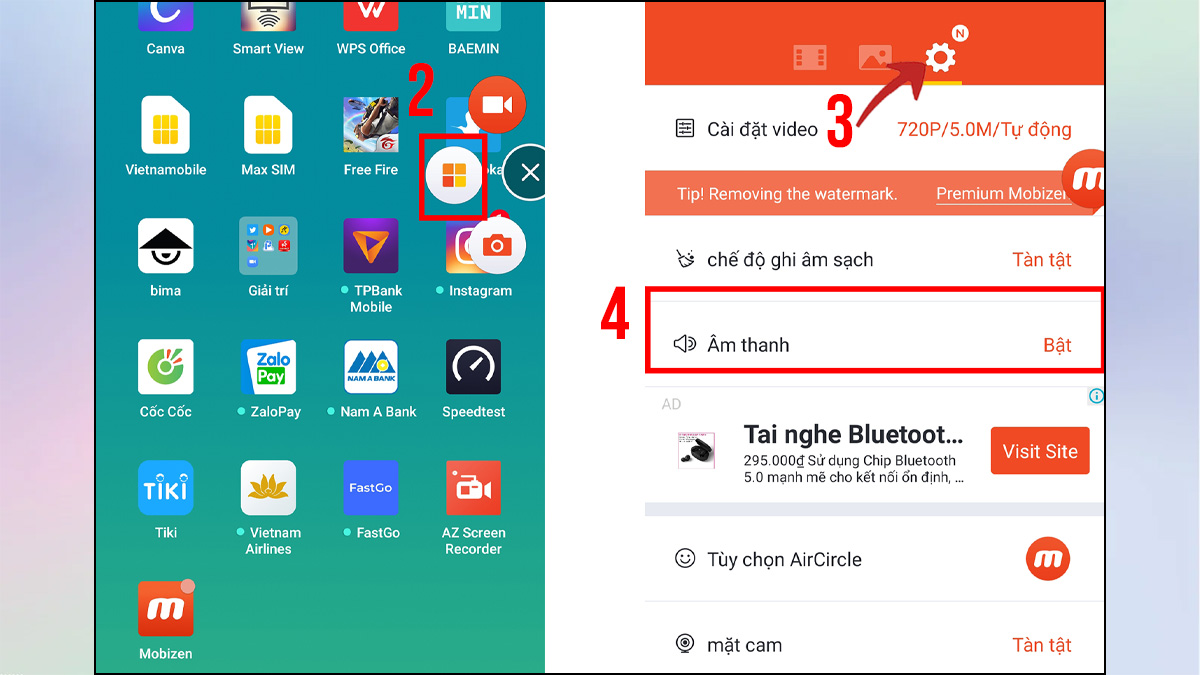
3.Bắt đầu quay
- Quay lại màn hình chính, chạm biểu tượng hình tròn đỏ để bắt đầu quay video màn hình.
- Khi muốn kết thúc, nhấn biểu tượng hình vuông lớn để dừng.
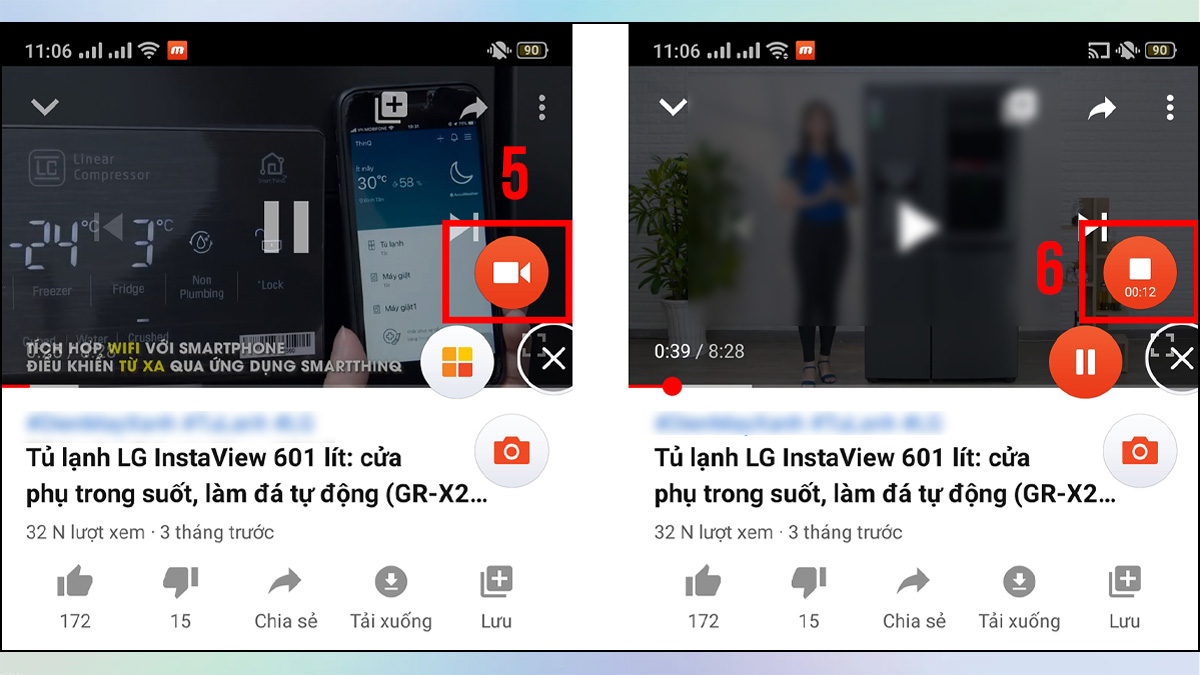
Cách chỉnh sửa và chia sẻ video màn hình sau khi quay
Để chỉnh sửa video sau khi quay màn hình điện thoại, bạn chỉ cần mở ứng dụng Thư viện (Gallery) → chọn video cần chỉnh sửa rồi nhấn vào biểu tượng cây kéo. Tại đây, bạn có thể thêm bộ lọc, chèn chữ, điều chỉnh tỷ lệ khung hình hoặc tốc độ phát lại. Sau khi chỉnh sửa xong, chọn Lưu (Save) để lưu lại những thay đổi vừa thực hiện.
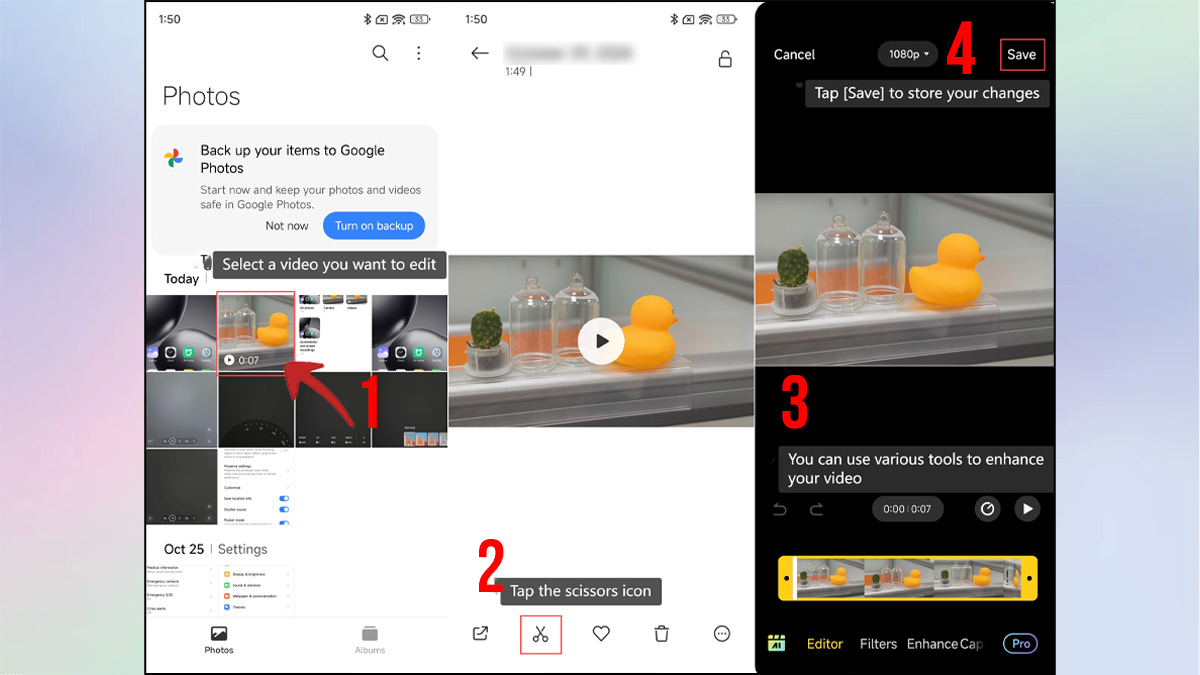
Sau khi chỉnh sửa xong, hãy nhấn Chia sẻ để đăng video lên TikTok, Facebook, YouTube hoặc gửi qua Zalo, Messenger nhanh chóng. Bạn cũng có thể chọn lưu video vào bộ nhớ trong hoặc tải lên Google Drive để tiện xem và sử dụng sau này. Nhờ vậy, việc quản lý và chia sẻ video quay màn hình trở nên vô cùng tiện lợi.
Xem ngay: Cách quay màn hình Xiaomi, Redmi có âm thanh đơn giản
Khắc phục sự cố khi quay video màn hình Xiaomi
Trong quá trình quay video màn hình Xiaomi, người dùng có thể gặp tình trạng như video bị giật, không ghi âm hoặc không lưu được. Nguyên nhân thường do thiếu dung lượng, xung đột ứng dụng hoặc hệ điều hành MIUI quá cũ. Xác định đúng lý do sẽ giúp bạn xử lý sự cố nhanh chóng và đạt hiệu quả tốt hơn.

Để xử lý, hãy xóa bớt dữ liệu không cần thiết, cập nhật phần mềm MIUI lên phiên bản mới nhất và kiểm tra lại quyền truy cập của ứng dụng quay màn hình. Nếu sự cố vẫn tiếp diễn, hãy khởi động lại điện thoại hoặc thử dùng ứng dụng quay màn hình khác để đảm bảo video được ghi lại mượt mà và đầy đủ âm thanh.
Sforum đã chia sẻ chi tiết cách quay video màn hình Xiaomi bằng cả công cụ tích hợp sẵn trên máy và những ứng dụng hỗ trợ từ bên thứ ba. Chỉ với vài thao tác đơn giản, bạn có thể ghi lại mọi hoạt động trên điện thoại nhanh chóng, phục vụ cho học tập, làm việc hay giải trí dễ dàng và hiệu quả.
Xem thêm: Thủ thuật Android
Câu hỏi thường gặp
Video quay màn hình trên Xiaomi được lưu ở đâu?
Video sẽ tự động được lưu trong Thư viện (Gallery), mục Video quay màn hình hoặc Screen recordings sau khi quay. Bạn cũng có thể vào Trình quản lý tệp (File Manager) → Movies → ScreenRecorder để xem hoặc chia sẻ video.
Quay màn hình Xiaomi có giới hạn thời gian không?
Thời gian quay màn hình trên Xiaomi phụ thuộc vào dung lượng bộ nhớ, nhiệt độ máy và phiên bản hệ điều hành. Nếu dung lượng lưu trữ gần hết hoặc điện thoại bị quá nhiệt, quá trình quay màn hình có thể tự động dừng lại.





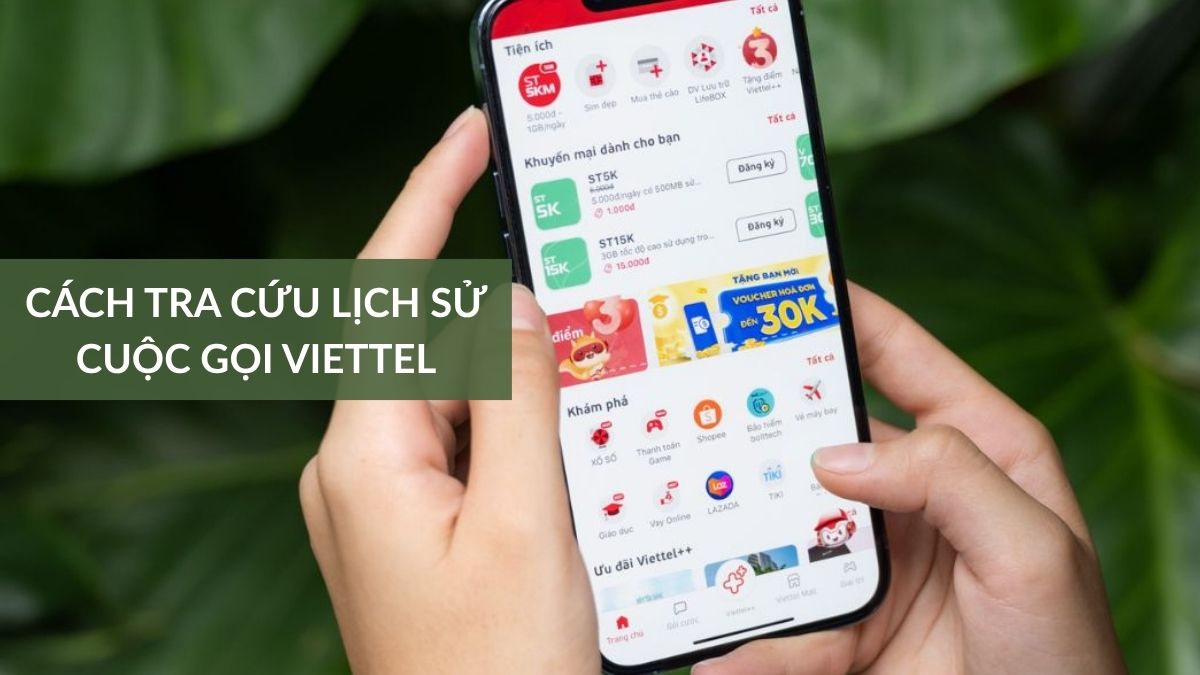
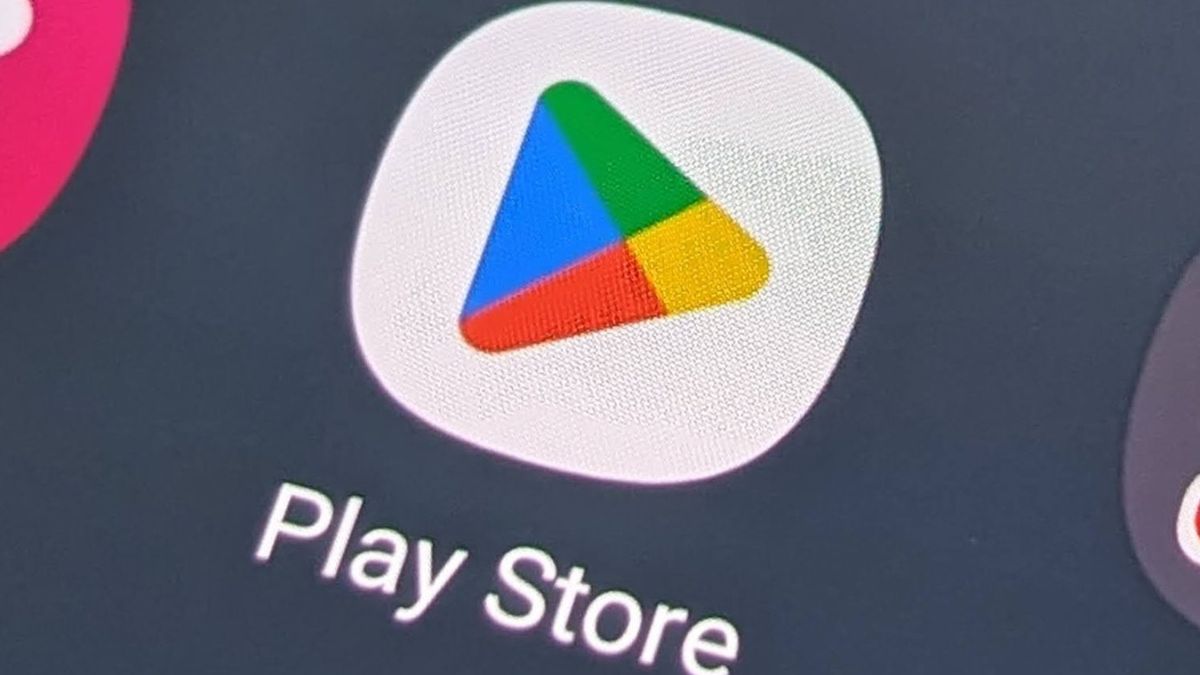

Bình luận (0)